聯想yoga 710-14筆記本使用大白菜u盤怎么安裝win10系統?安裝win系統教程說明
聯想yoga 710-14筆記本是一款2016年六月上市的時尚輕薄筆記本電腦,其搭載了英特爾第六代酷睿i5處理器以及性能級核心顯卡,能夠讓用戶們有著不錯的游戲體驗,那么這款聯想yoga 710-14筆記本怎么使用大白菜u盤呢?今天為大家分享聯想yoga 710-14筆記本使用大白菜的操作方法。

準備工作:
1、下載大白菜超級u盤啟動制作工具
2、將u盤制作成u盤啟動盤
3、下載原版win10系統鏡像并存入u盤啟動盤;
u盤操作教程:
1、將u盤啟動盤插入usb接口,重啟電腦進入界面,然后按方向鍵選擇【02】大白菜 WIN8 PE標準版(新機器),回車鍵進入,如圖所示:
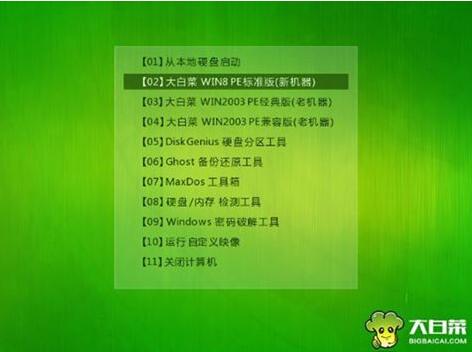
2、進入大白菜pe界面后,會自動彈出大白菜,我們在下拉菜單中選擇ghost win10系統安裝包,接著選擇系統盤,點擊確定,如圖所示:
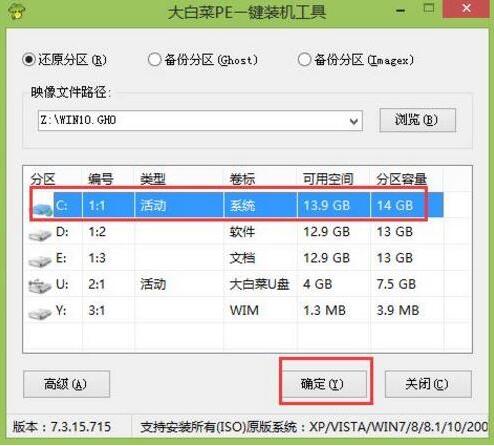
3、之后,我們只需等待系統釋放成,如圖所示:
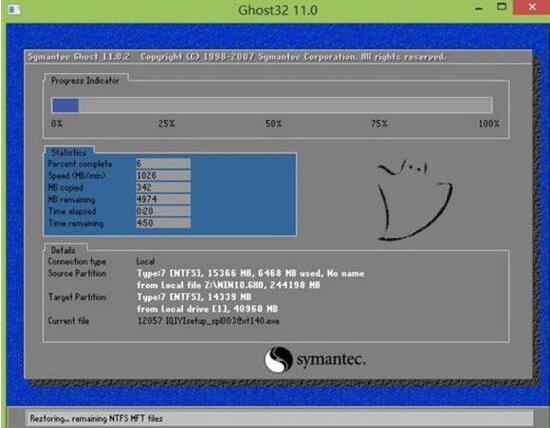
4、等系統釋放完成后,重啟腦,等待系統設置完成我們就以使用win10系統了,如圖所示:
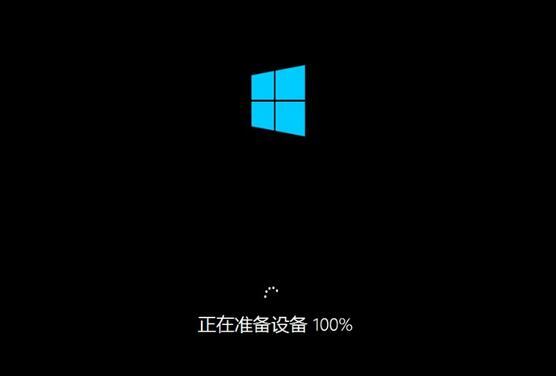
聯想相關攻略推薦:
聯想揚天b41-80筆記本用大白菜U盤如何安裝win7系統?安裝方法介紹
聯想S5和紅米5 Plus哪個好_紅米5 Plus與聯想S5區別對比評測
聯想拯救者14-isk筆記本如何使用大白菜u盤安裝win7系統?安裝教程分享
關于聯想yoga 710-14筆記本使用大白菜u盤的操作步驟就為小伙伴們分享到這里了,如果用戶們對使用大白菜不夠了解,可以參考以上方法步驟進行安裝哦,希望本篇教程對大家有所幫助,更多精彩教程請關注好吧啦網網。
相關文章:
1. Win8設置同時顯示多個時區時間技巧2. 統信UOS怎么設置不讓瀏覽器上網? UOS禁止瀏覽器訪問網絡的技巧3. 統信UOS家庭版開始內測 無需分區全自動安裝4. deepin20桌面圖標樣式怎么修改? deepin更換圖標主題的技巧5. 在vmware虛擬機中安裝Linux系統CentOS7詳細教程6. Win11 USB接口不能用怎么辦? Win11電腦USB接口沒反應的解決辦法7. virbr0虛擬網卡如何卸載?virbr0虛擬網卡的卸載方法8. 統信UOS專用設備操作系統V20正式發布 鏡像不到800MB9. centos7使用docker部署gitlab-ce-zh應用詳解10. 統信UOS系統怎么關閉? uos關機的多種方法

 網公網安備
網公網安備